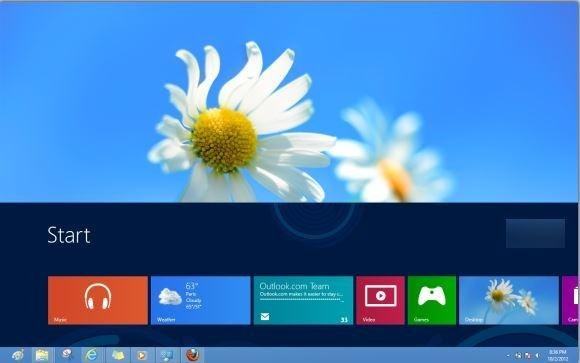
Gostem ou não, a nova Tela Inicial do Windows veio para ficar e deverá substituir definitivamente o desktop tradicional nas próximas versões do sistema operacional. Por isso, é bom ir se acostumando com as tiles e com a sua nova forma de interagir com o sistema – ou, de uma forma mais radical, migrar de vez para outra plataforma.
Se você não é tão rebelde assim e até simpatizou com o novo padrão de abrir programas do Windows, saiba que é possível adicionar uma pequena modificação que reduz o tamanho da Tela Inicial do Windows 8, mesclando-a com o desktop clássico. Ual!
Essa é uma forma muito prática de buscar aplicativos e programas sem sair da Área de trabalho e é perfeita para os usuários que não amam tanto assim a nova Tela Inicial da nova versão do SO da Microsoft. Confira aqui como fazer essa pequena e simples alteração, mas que pode fazer uma enorme diferença no seu PC.
Mesclando o desktop com a Tela Inicial
O aplicativo que nós vamos usar se chama Start Menu Modifier, um utilitário gratuito que permite ajustar a Tela Inicial de diversas maneiras. Clique aqui para baixar o aplicativo. Assim que o download estiver concluído, instale a ferramenta em seu computador.
Provavelmente, a melhor característica de Start Menu Modifier é que ele permite que você acesse a nova Tela Inicial sem sair da Área de trabalho. Isso é, quando você pressiona o botão Windows do teclado, a tela será aberta dentro do desktop. Esse “remendo” vai ajudar todos aqueles usuários que não gostam de alternar para a Tela Inicial com o objetivo de executar um programa.
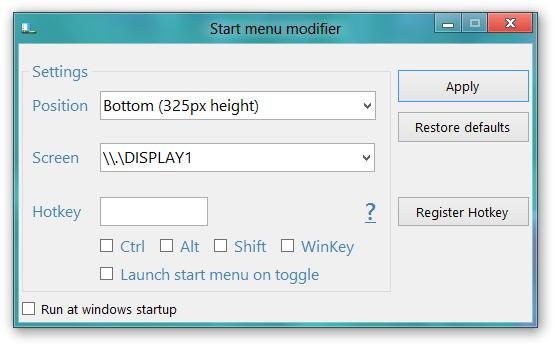
Configurando o tamanho
Com essa ferramenta, você poderá configurar a Tela Inicial para abri-la na parte superior ou inferior da Área de trabalho. Por exemplo, se você tiver selecionado a opção “Top”, a tela será aberta na parte superior quando você pressionar a tecla do logotipo do Windows.
Você também pode definir um valor personalizado para o tamanho da tela. Para isso, selecione a opção “Bottom (custom height)” para definir um tamanho personalizado para ela na parte inferior do desktop ou a opção “Top (custom height)”, para configurar um tamanho na parte superior.
Outra característica desse app é que você pode configurar a Tela Inicial para abrir sempre em seu monitor primário ou secundário. A ferramenta ainda permite que você defina um atalho para alternar rapidamente entre a posição-padrão (tela cheia) ou a sua posição personalizada.
Categorias
























